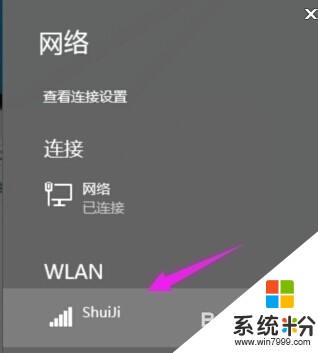win10无线开启wifi操作步骤详解
发布时间:2017-06-08 浏览数:
如果是笔记本电脑看一下无线开关有没有关了。可以按键盘上的(FN+F6)开启
不同的笔记本电脑可能不一样。F1-F10这几个键上会有标识无线网络。现在新的笔记本关闭了WIFI网络叫飞行模式和手机一个叫法。
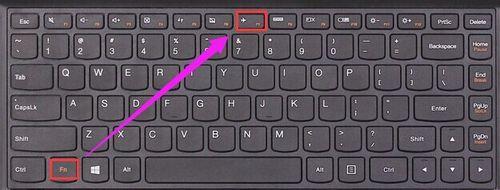
检查一下无线网卡的驱动有没有安装。如下图所示操作。
如果没有安装使用驱动精灵网卡驱动版安装一下。
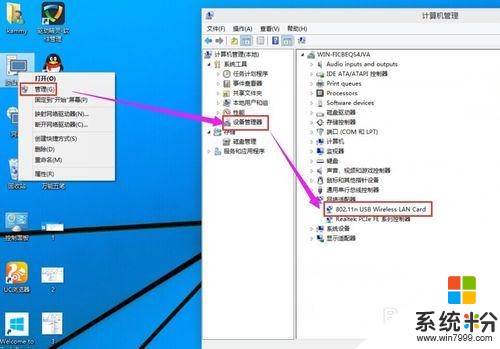
检查一下WLAN AutoConfig服务没有开启。
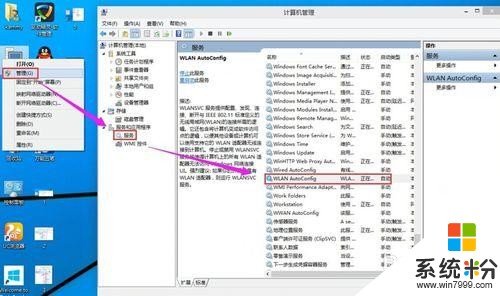
检查一下无线网卡有没有被禁用。在桌面上点击网络右键---属性---更改适配器设置------在这里就可以看到WLAN有没有被禁用。
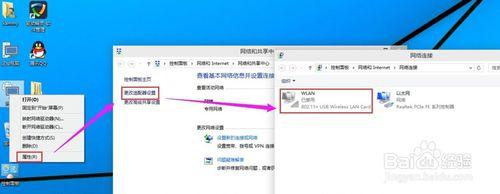
如果被禁用了WAN在上面点右键启用就好了。
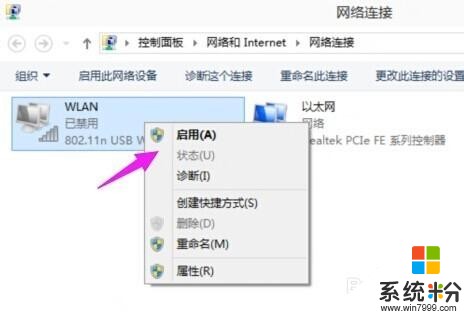
启用成功后在上面点击连接/断开
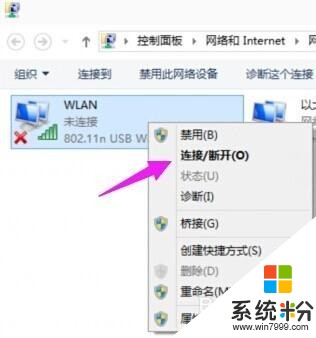
检测到了无线网络然后点击连接,输入密码连接上去就可以使用无线网络上网咯。